1、Windows提示没有发现硬件驱动程序
此类故障一般是由于在第一次装入驱动程序时没有正常完成,或在CONFIG.SYS、自动批处理文件AUTOEXEC.BAT、DOSSTART.BAT文件中已经运行了某个声卡驱动程序,对此可以将里面运行的某个驱动程序文件删除即可,当然,也可以将上面提到的三个文件删除来解决该故障。如果在上面三个文件里面没有任何文件,而驱动程序又装不进去,此时需要修改注册表,点击“开始菜单——“运行,在对话框中输入“regedit回车,将与声卡相关的注册表项删除(如声卡型号为ALS300,点选注册表项的“编辑——“查找,输入ALS300,然后再将找到的字节删除,再按F3继续查找下一个,依次将找到的选项删除即可)。
还有一个最为简便的办法,就是将声卡插入另外一个插槽,重新找到新设备后,装入其驱动程序即可解决问题。虽然第二种方法显得简便,但是我们解决故障还是遵循先软件后硬件的原则为宜,只是在进行第一种方法之前用户最好先将注册表导出来备份一下以防不测。
2、声卡驱动陈旧导致系统故障
故障现象:一台老机最近安装了Windows XP系统,安装过程很顺利。的Windows XP系统是耗内存的大户,又加装了一条二手的128MB SDRAM内存,以使系统运行得更流畅些。可是不久问题就来了:在运行过程中系统频繁死机,尤其是在上网和QQ聊天时故障发生最频繁。
分析解决:因为系统安装很顺利,是不是加装的二手内存造成的故障呢?于是先拆下那条内存,重新开机后故障依旧。为了排除应用软件和系统冲突,所以重装系统,但故障依旧。考虑到电源老化和网卡故障也可造成类似现象,分别予以更换后故障未排除。现在天气很热,是不是CPU散热不良导致的死机现象呢,在BIOS中检测CPU的温度没超过46℃,排除了对CPU散热不良的怀疑。最后,问题似乎就集中在主板和硬盘上了。硬盘是新升级的希捷20GB,不应该有问题,经系统测试也证明了这一点。莫非是主板的驱动太老了,和新的Windows XP系统不兼容?上网尝试寻找主板新的驱动更新,没有找到,但是意外发现了板载AC’97声卡的新驱动,虽然声卡一直工作正常,也顺便下载来先试试。删除旧的声卡驱动,安装新驱动重启后,故障解决。原来是声卡驱动陈旧,导致和Windows XP的兼容性不够好造成的系统故障。
3、驱动程序装入完成后声卡无声
首先,看声卡与音箱的接线是否正确,音箱的信号线应接入声卡的speaker或spk端口,倘若接线无误再进入控制面板的多媒体选项,看里面有无声音设备,有设备说明声卡驱动正常装入,否则驱动程序未成功安装或存在设备冲突,如若存在设备冲突可按下法解决:
1)将声卡更换一下插槽(就笔者经验,将声卡、MODEM等扩展卡插入二、三、四、五槽较好,因为一槽一般均会与显卡造成冲突)。
2)进入声卡资源设置选项看其资源能否更改为没有冲突的地址或中断。
3)进入保留资源项目,看声卡使用资源能否保留不让其它设备使用。
4)看声卡上有无跳线能否更改中断口。
5)关闭不必要的中断资源占用,例如ACPI功能,USB口,红外线等设备。
6)升级声卡驱动程序。
此类故障一般是由于在第一次装入驱动程序时没有正常完成,或在CONFIG.SYS、自动批处理文件AUTOEXEC.BAT、DOSSTART.BAT文件中已经运行了某个声卡驱动程序,对此可以将里面运行的某个驱动程序文件删除即可,当然,也可以将上面提到的三个文件删除来解决该故障。如果在上面三个文件里面没有任何文件,而驱动程序又装不进去,此时需要修改注册表,点击“开始菜单——“运行,在对话框中输入“regedit回车,将与声卡相关的注册表项删除(如声卡型号为ALS300,点选注册表项的“编辑——“查找,输入ALS300,然后再将找到的字节删除,再按F3继续查找下一个,依次将找到的选项删除即可)。
还有一个最为简便的办法,就是将声卡插入另外一个插槽,重新找到新设备后,装入其驱动程序即可解决问题。虽然第二种方法显得简便,但是我们解决故障还是遵循先软件后硬件的原则为宜,只是在进行第一种方法之前用户最好先将注册表导出来备份一下以防不测。
2、声卡驱动陈旧导致系统故障
故障现象:一台老机最近安装了Windows XP系统,安装过程很顺利。的Windows XP系统是耗内存的大户,又加装了一条二手的128MB SDRAM内存,以使系统运行得更流畅些。可是不久问题就来了:在运行过程中系统频繁死机,尤其是在上网和QQ聊天时故障发生最频繁。
分析解决:因为系统安装很顺利,是不是加装的二手内存造成的故障呢?于是先拆下那条内存,重新开机后故障依旧。为了排除应用软件和系统冲突,所以重装系统,但故障依旧。考虑到电源老化和网卡故障也可造成类似现象,分别予以更换后故障未排除。现在天气很热,是不是CPU散热不良导致的死机现象呢,在BIOS中检测CPU的温度没超过46℃,排除了对CPU散热不良的怀疑。最后,问题似乎就集中在主板和硬盘上了。硬盘是新升级的希捷20GB,不应该有问题,经系统测试也证明了这一点。莫非是主板的驱动太老了,和新的Windows XP系统不兼容?上网尝试寻找主板新的驱动更新,没有找到,但是意外发现了板载AC’97声卡的新驱动,虽然声卡一直工作正常,也顺便下载来先试试。删除旧的声卡驱动,安装新驱动重启后,故障解决。原来是声卡驱动陈旧,导致和Windows XP的兼容性不够好造成的系统故障。
3、驱动程序装入完成后声卡无声
首先,看声卡与音箱的接线是否正确,音箱的信号线应接入声卡的speaker或spk端口,倘若接线无误再进入控制面板的多媒体选项,看里面有无声音设备,有设备说明声卡驱动正常装入,否则驱动程序未成功安装或存在设备冲突,如若存在设备冲突可按下法解决:
1)将声卡更换一下插槽(就笔者经验,将声卡、MODEM等扩展卡插入二、三、四、五槽较好,因为一槽一般均会与显卡造成冲突)。
2)进入声卡资源设置选项看其资源能否更改为没有冲突的地址或中断。
3)进入保留资源项目,看声卡使用资源能否保留不让其它设备使用。
4)看声卡上有无跳线能否更改中断口。
5)关闭不必要的中断资源占用,例如ACPI功能,USB口,红外线等设备。
6)升级声卡驱动程序。